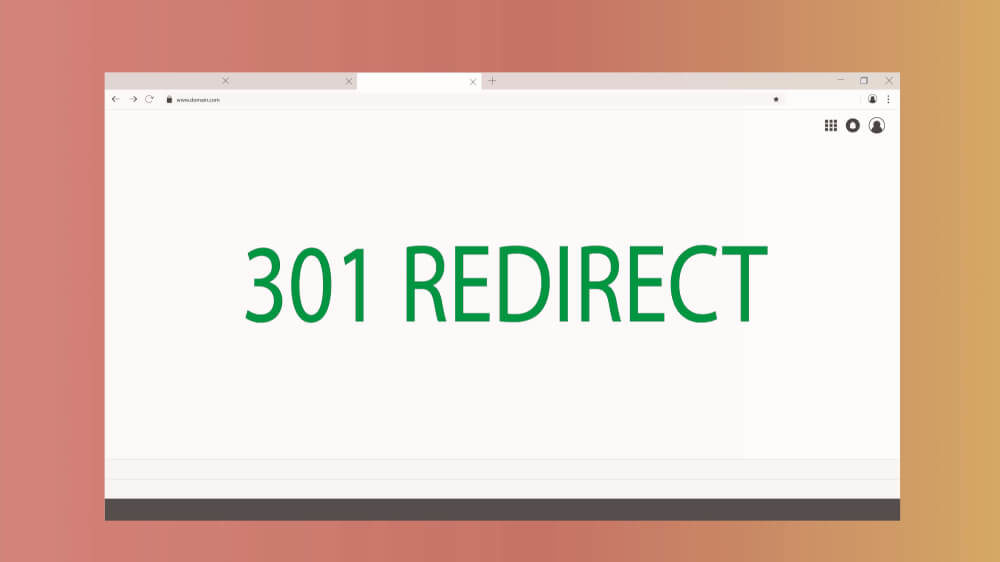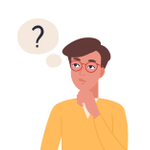
古い記事から新しい記事へリダイレクト設定をしたいのですが、やり方がわかりません。
プラグインなしで設定するのがいいと聞いたけど、どうやって設定するんだろう?
このような悩みに答えます。
この記事を書いた人
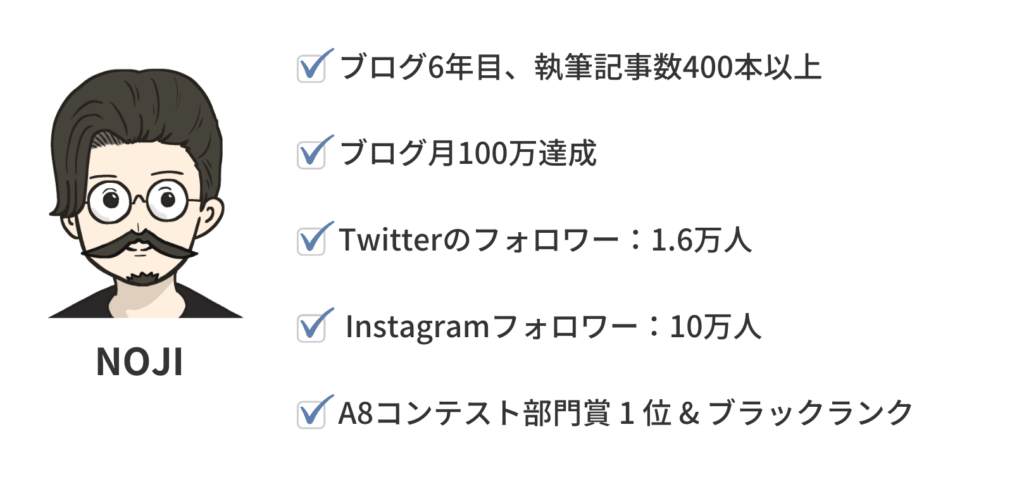
Twitter:@NOJI_BLOG
Instagram:@noji_life
今回は、実際に僕がリダイレクト設定をした方法を、画像付きで解説していきますね。
プラグインなしの方法ですので、サイトが重くなる心配もありません。
目次
【前提】WordPressのリダイレクト設定は2種類ある
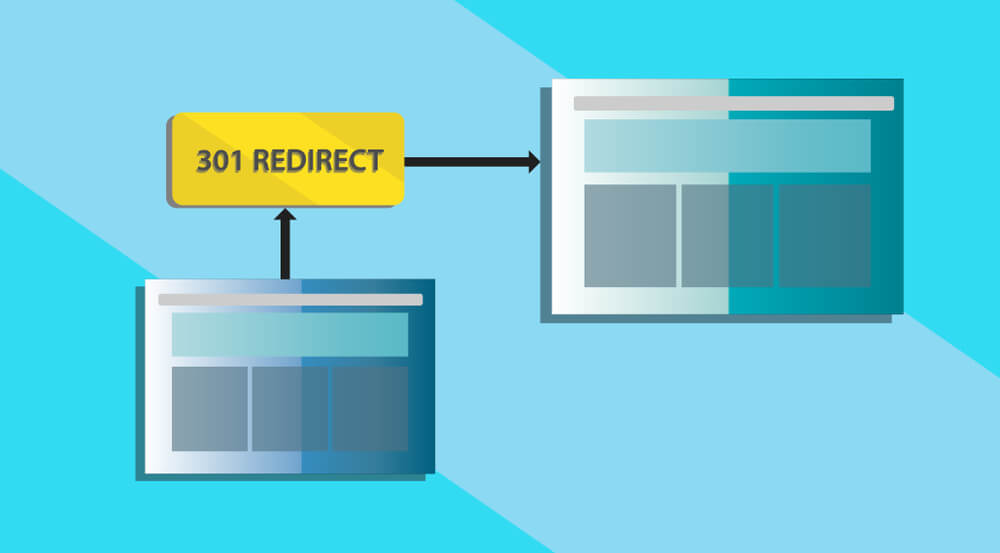
まず最初にリダイレクト設定の種類について、簡単に解説していきます。
「はやくリダイレクトの方法が知りたい!」という方は、「WordPressのリダイレクトをプラグインなしで行う方法」をクリックして飛んでください。
リダイレクト設定には、以下2つの種類があります。
- 301リダイレクト:永久的にリダイレクトする。
- 302リダイレクト:一時的にリダイレクトする。
順番に解説していきますね。
①:301リダイレクトとは
301リダイレクトは、永久的なリダイレクトになるので、URLを変更したら今後変えることがない場合に有効です。
基本的に、古いページから新しいページへユーザーを転送させる場合は、この301リダイレクトを設定するのが一般的。
新規ドメイン取得やWordPressの引越し、ページをまとめるときなどに301リダイレクトを設定します。
②:302リダイレクトとは
302リダイレクトは、301リダイレクトと違い一時的な転送になります。
なので、サイトのメンテナンス等でリダイレクトする場合に使われることが多いですね。
また、一時的なリダイレクトですので、リダイレクト先が検索エンジンにインデックスされることもありません。
WordPressのリダイレクトをプラグインなしで行う方法
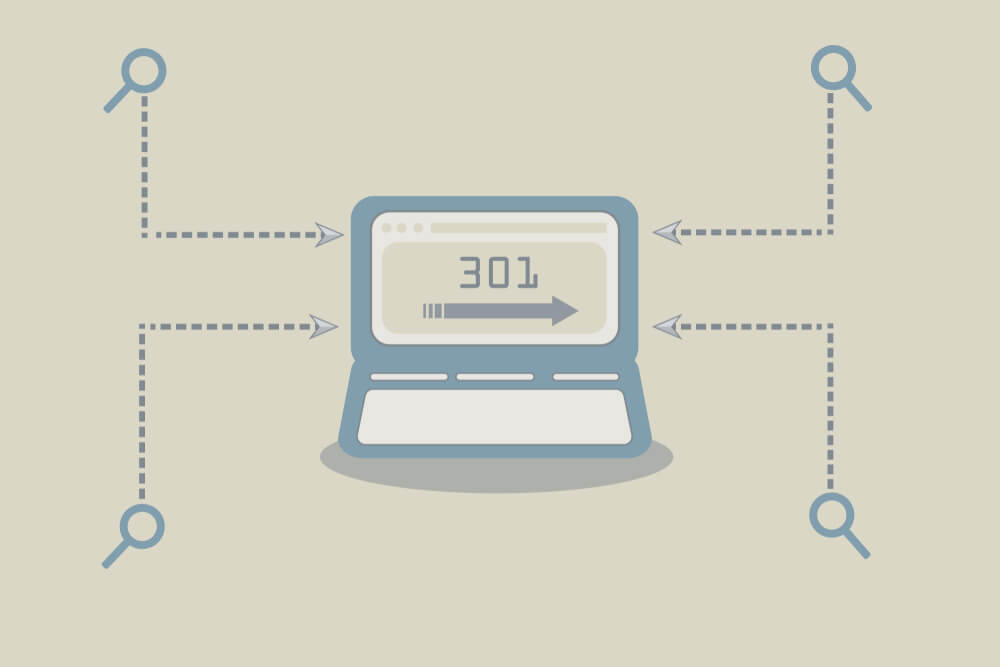
それでは、本題のWordPressの301リダイレクトについて解説していきますね。
今回は、『.htaccess』のコードを編集するので、万が一のためにもバックアップすることをおすすめします。
バックアップの方法は「WordPressバックアッププラグインはUpdraftPlus一択!【復元まで簡単】」で解説しているので、参考にしてください。
準備ができたら、リダイレクト設定をしていきましょう。
まずは、『.htaccess』を編集していきます。
今回は、エックスサーバーで説明しますが、ほかのレンタルサーバーでも要領はだいたい同じです。とにかく.htaccessを編集できればOK。
エックスサーバーの『サーバーパネル』にログインして、『.htaccess編集』をクリックします。
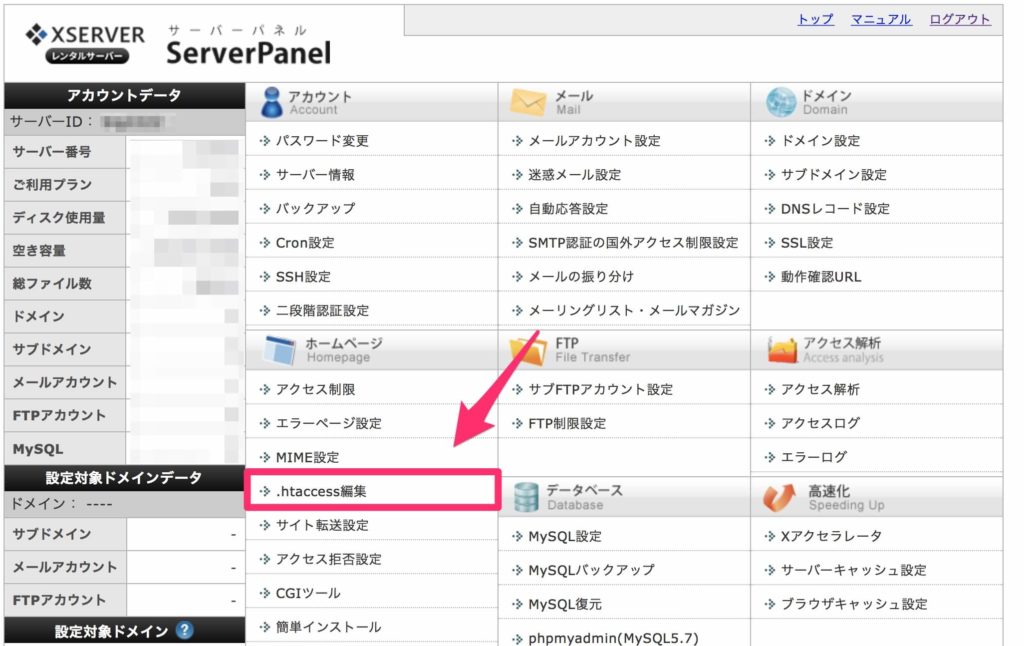
リダイレクト設定をしたいドメインを選択します。
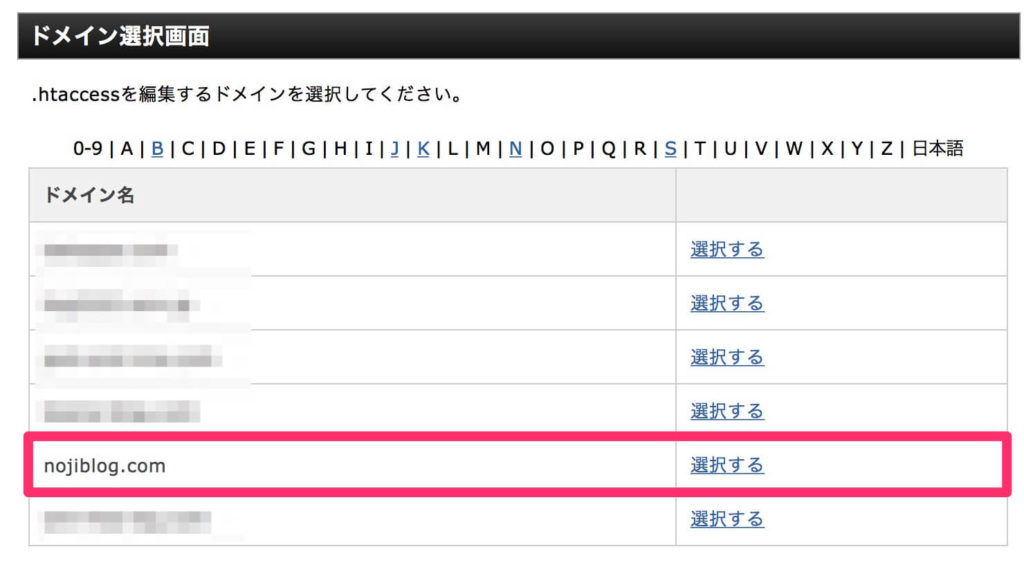
『.htaccess編集タブ』をクリックします。
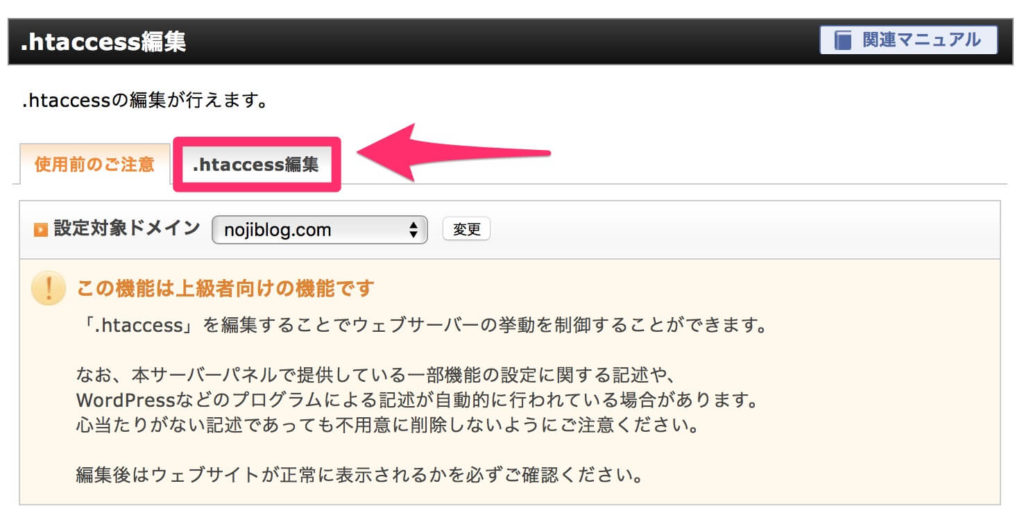
そうすると、デフォルトの状態だと以下のコードが表示されます。
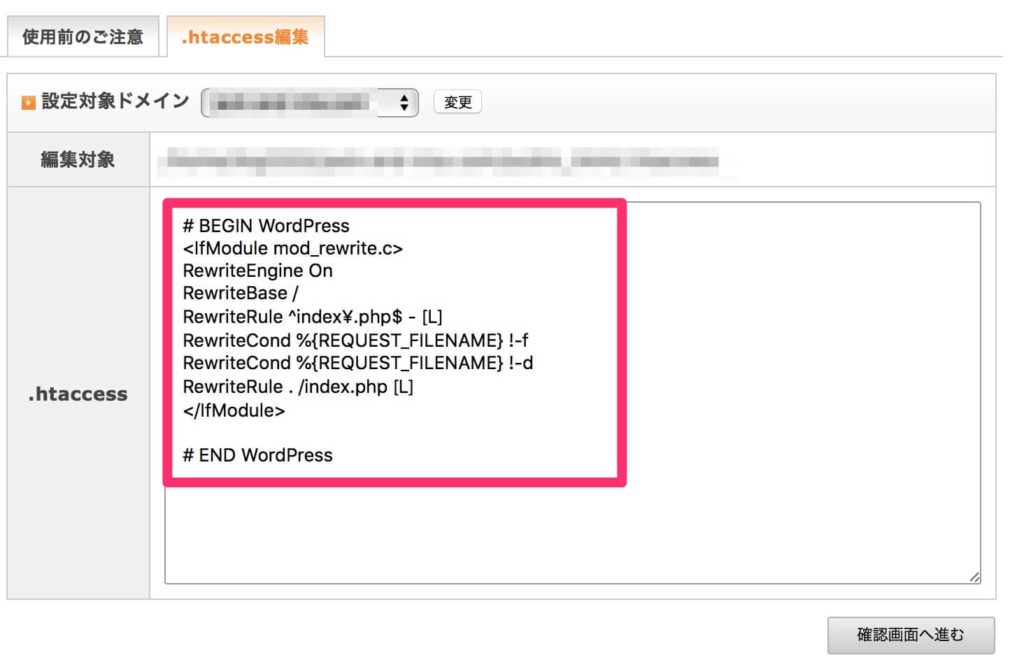
コードを追加する部分は、「# BEGIN WordPress」の上になります。
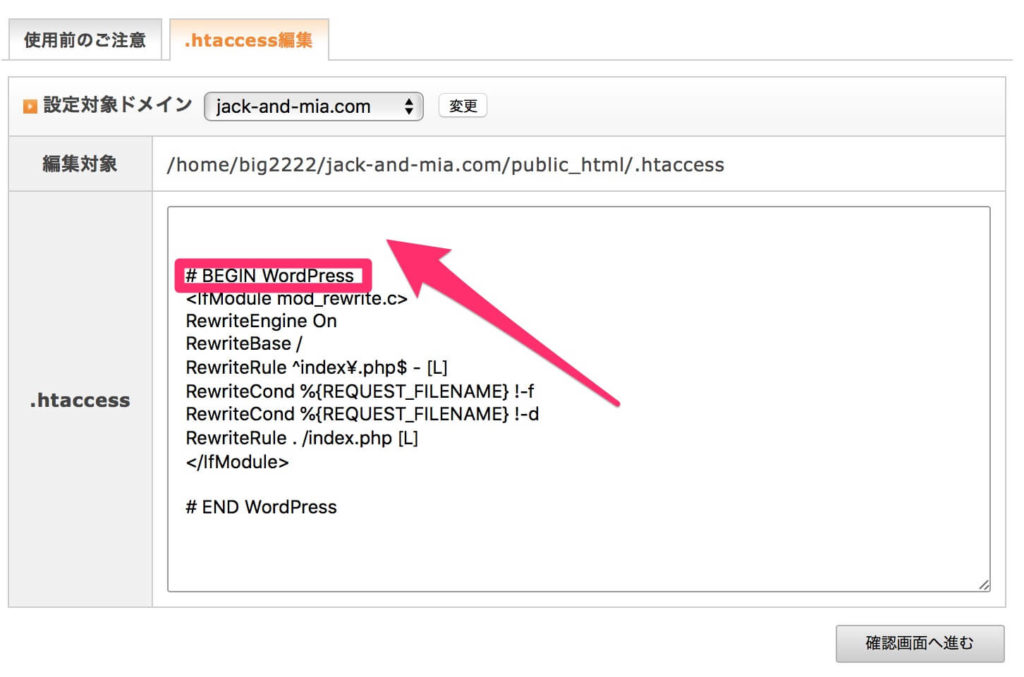
たとえばですが、今回は以下のリダイレクトをすると仮定しますね。
リダイレクト元のURL
https://nojiblog.com/old_page/
リダイレクト先のURL
https://nojiblog.com/new_page/
上記の例ですと、以下のようなコードを入力していきます。
.htaccess
RewriteEngine on
RewriteRule ^old_page/$ https://nojiblog.com/new_page/ [R=301,L]
そして、以下のように上部にコードを追加すればOK。
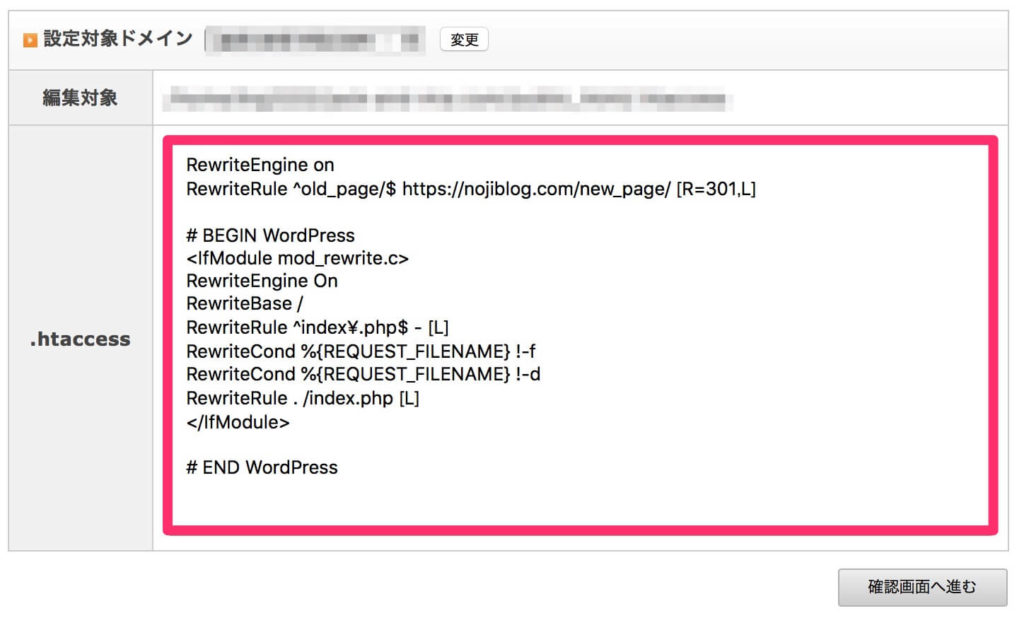
最後に、確認画面へ進み、『実行』をクリックすれば完了です。
リダイレクトの確認方法

リダイレクトが正常にできているかの確認は、『リダイレクトチェッカー』を使えば確認可能です。
リダイレクト元のURLを入力して、「チェックする」をクリックします。
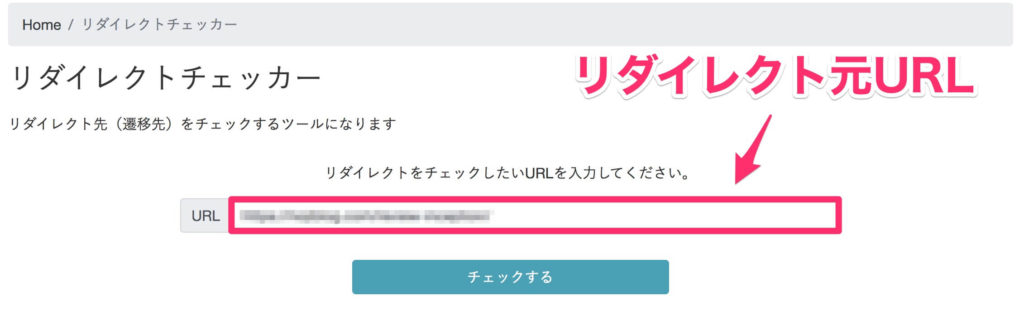
リダイレクト元のステータスが『301』、リダイレクト先のステータスが『200』になっていれば、正常にリダイレクトされています。
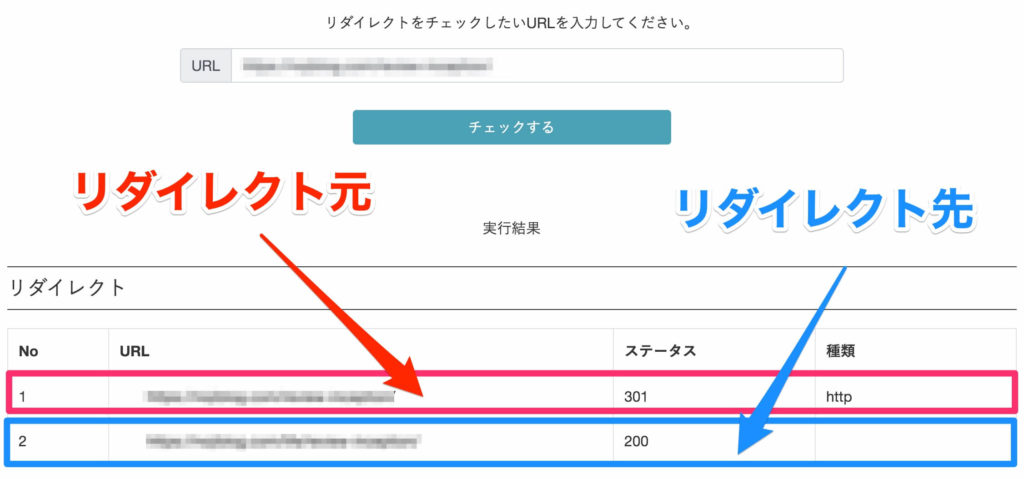
念のため、アドレスバーにリダイレクト元のURLを入れて検索してみて、実際にリダイレクト先に飛んでいるかを確認してみてくださいね!
WordPressのリダイレクトの注意点3つ
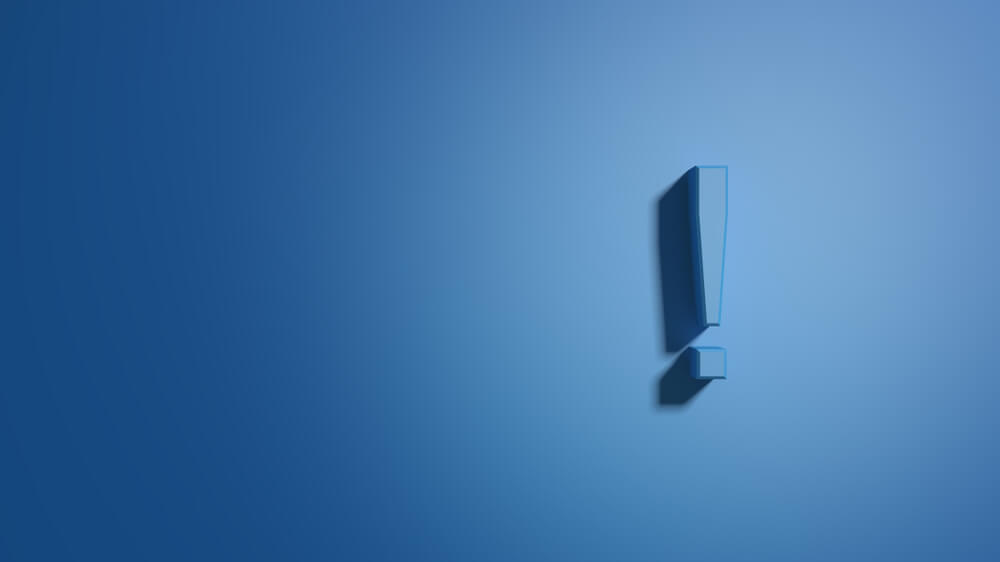
最後に、リダイレクトの注意点を3つ解説します。
- 質が低いページのリダイレクト
- プラグインでのリダイレクト
- 不正なリダイレクト
順番に見ていきます。
①:質が低いページのリダイレクト
転送元の古いページが低品質の場合、転送先にもその評価が引き継がれてしまいます。
たとえば、ページの評価が下がってしまう低品質な被リンクや、スパムリンクまで引き継いでしまうことになります。
そういった場合は、リダイレクトせずに新しくページを作ってしまうほうがSEO的にいい場合もあるので、臨機応変に対応しましょう。
②:プラグインでのリダイレクト
リダイレクトの方法は『.htaccess』を編集する以外に、Redirectionなどのプラグインを使った方法も存在します。
プラグインのほうが簡単とはいえ、プラグイン導入によって表示速度が遅くなったり、プラグインの管理が必要になるデメリットがあるんですね。
そのため、個人的にはプラグインを導入しない『.htaccess』の編集によるリダイレクトがおすすめです。
③:不正なリダイレクト
不正なリダイレクトは、ペナルティ対象になります。
たとえば、以下のようなリダイレクト。
- リダイレクト先がまったく異なるコンテンツ
- PCユーザーとモバイルユーザーでリダイレクト先が異なるコンテンツ
上記のようなリダイレクトは、Googleからペナルティを受ける可能性があるので、注意しておきましょうね。
まとめ
以上、WordPressのリダイレクトをプラグインなしで行う方法でした。
リダイレクト方法はプラグインを利用するよりも、プラグインなしのほうがメリットが大きいです。
多少コードをいじる必要はありますが、簡単な作業ですので、古いページを新しいURLに転送したい場合は、ぜひチャレンジしてみください。
人気記事【完全版】ブログで月5万稼ぐロードマップ【30記事で解説】
人気記事【2023年版】WordPressのおすすめテーマ8選【月100万稼ぐブロガーが厳選】